Khi bạn tiến hành đổi mật khẩu WiFi sang dãy mật khẩu khó đoán nhưng vô tình quên mất mật khẩu WiFi, với những trường hợp này người dùng cần tới bước reset lại router WiFi. Hoặc nếu WiFi gặp vấn đề trục trặc, kết nối không ổn định thì bạn cũng có thể áp dụng cách reset lại router WiFi.
Khi tiến hành reset lại router, các thiết lập trước đó mà bạn thiết lập sẽ đều xóa sạch và khôi phục lại trạng thái ban đầu. Sau đó chúng ta có thể thực hiện các thao tác tùy chỉnh lại WiFi theo ý mình. Bài vết dưới đây sẽ hướng dẫn bạn đọc cách reset router WiFi TP Link.
- Các địa chỉ đăng nhập modem TP Link phổ biến
- 6 bước để block, chặn website với router TP-Link
- 8 router Wifi bảo mật tốt nhất 2017
Hướng dẫn reset router WiFi TP Link
Cách 1: Nút reset trên router WiFi
Trước hết bạn hãy tìm đúng vị trí nút reset trên router WiFi. Thường với TP Link sẽ nằm ở dãy các cổng cắm của modem. Sử dụng vật đầu nhọn, nhỏ rồi nhấn và giữ nút reset trong khoảng 10 giây, khi các đèn sáng cùng lúc xong tắt thì bạn hãy thả tay ra rồi chờ khởi động lại.
Cách này có thể áp dụng chung với tất cả các hãng modem khác.
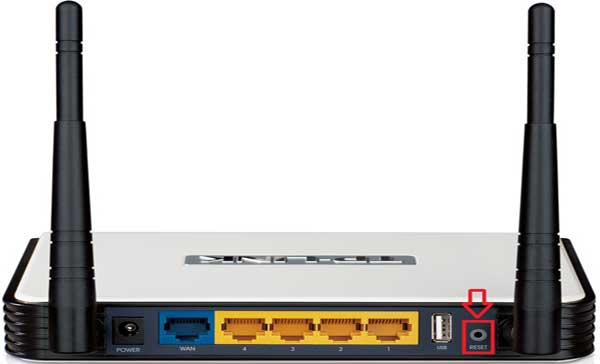
Cách 2: Reset trên trang cấu hình modem
Hãy chắc chắn router đang được bật trước khi tiến hành khởi động lại. Địa chỉ IP đăng nhập mặc định là 192.168.1.1 và 192.168.0.1, hoặc http://tplinklogin.net/ để đăng nhập và tên đăng nhập, mật khẩu đều đặt chung là admin.
Bước 1:
Truy cập vào trang cấu hình modem, router WiFi TP-Link rồi đăng nhập tài khoản.
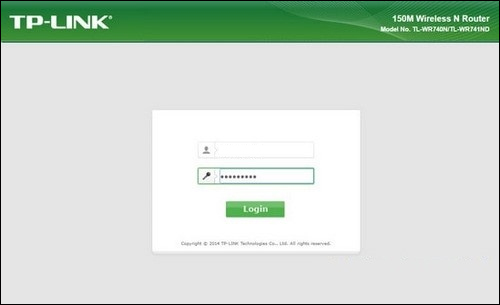
Bước 2:
Truy cập theo đường dẫn System Tools > Reboot > Reboot và nhấn OK để reset lại router WiFi TP Link.
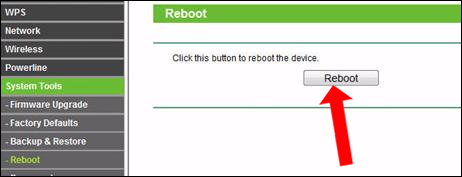
Trong trường hợp muốn xóa mọi thiết lập và reset router TP Link trở về với trạng thái ban đầu như khi mới mua nhấn vào Factory Defaults > Restore để khởi động lại và reset router TP Link.
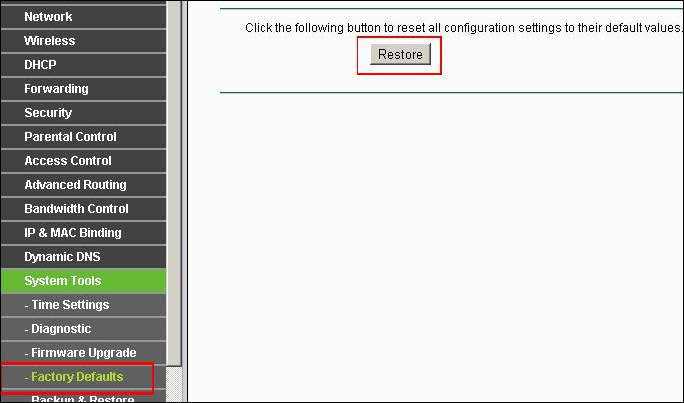
Như vây, sau khi reset lại router WiFi TP Link mọi vấn đề lỗi, hay quên mật khẩu WiFi sẽ đều được giải quyết, modem sẽ quay trở về với trạng thái mặc định. Lúc này bạn có thể đổi mật khẩu WiFi nếu muốn.
Xem thêm:
- Tổng hợp những thiết bị Router Wi-Fi tốt nhất
- Các mẹo tăng tốc cho router kết nối không dây
- Những bộ phát wiffi, modem wifi tốt nhất, đáng mua nhất cho bạn
Chúc các bạn thực hiện thành công!
- Cách reset modem WiFi
- Cách đăng nhập trang quản lý Wireless Access Point của TP-Link
- Cách reset router Linksys về cài đặt mặc định của nhà sản xuất
- Tại sao không truy cập được tplinkwifi.net?
- Phát hiện lỗ hổng trên router TP-Link cho phép kẻ tấn công đăng nhập không cần mật khẩu
- Cách tự điền mật khẩu trên iPhone, iPad cho ứng dụng, website






